Lekérdezéssel adatokat adhat meg egy űrlaphoz vagy jelentéshez az Accessben. Lekérdezést használhat az űrlap vagy jelentés létrehozásakor, vagy módosíthatja egy meglévő űrlapot vagy jelentést a Rekordforrás tulajdonságának beállításával. A Rekordforrás tulajdonság beállításakor megadhat egy meglévő lekérdezést, vagy létrehozhat egy új, használandó lekérdezést.
Ha lekérdezést használ rekordforrásként, előfordulhat, hogy nem tudja szerkeszteni az adatokat. Mielőtt lekérdezést használ rekordforrásként, gondolja át, hogy szerkesztenie kell-e az adatokat.
Ez a cikk bemutatja, hogyan állíthatja be a Rekordforrás tulajdonságot egy meglévő űrlaphoz vagy jelentéshez, és információt nyújt arról, hogy mikor lehet és mikor nem szerkeszthetők a lekérdezési adatok.
Ez a cikk nem ismerteti, hogyan hozhat létre űrlapot vagy jelentést. Ha segítségre van szüksége az űrlapok és jelentések létrehozásához, olvassa el az Űrlap létrehozása az Accessben és az Egyszerű jelentés létrehozása című cikket.
A témakör tartalma
Meglévő lekérdezés használata űrlap vagy jelentés rekordforrásaként
Tervező nézetben állítsa a Rekordforrás tulajdonságot egy használni kívánt meglévő lekérdezésre.
-
Nyissa meg az űrlapot vagy jelentést Tervező nézetben.
Ha a tulajdonságlap még nincs megnyitva, az F4 billentyű lenyomásával nyissa meg.
-
A tulajdonságlap Adatok lapján kattintson a Rekordforrás tulajdonságmezőre.
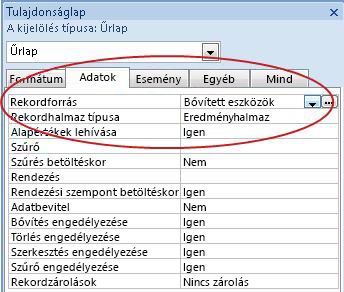
-
Tegye a következők valamelyikét:
-
Kezdje el beírni a használni kívánt lekérdezés nevét.
Az Access gépelés közben automatikusan kitölti az objektum nevét.
– vagy –
-
Kattintson a nyílra, majd válassza ki a használni kívánt lekérdezést.
-
Lekérdezés létrehozása űrlap vagy jelentés rekordforrásaként
Tervező nézetben aRekordforrás tulajdonságmező build gombját (
-
Nyissa meg az űrlapot vagy jelentést Tervező nézetben.
Ha a tulajdonságlap még nincs megnyitva, az F4 billentyű lenyomásával nyissa meg.
-
A tulajdonságlap Adatok lapján kattintson a Rekordforrás tulajdonságmezőre.
-
Kattintson a

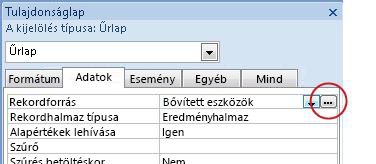
Megnyílik egy új lekérdezés Tervező nézetben.
-
Tervezheti meg a lekérdezést, majd mentheti és bezárhatja.
Ha segítségre van szüksége egy lekérdezés megtervezéséhez, olvassa el az Egyszerű választó lekérdezés létrehozása című cikket.
Adatok szerkesztése lekérdezésből
Az űrlapok használatának egyik fő oka az adatok bevitele és szerkesztése. Egyes lekérdezések nem támogatják az adatok szerkesztését. Mielőtt lekérdezést használ egy űrlap rekordforrásaként, fontolja meg, hogy szerkesztheti-e a lekérdezési adatokat.
Mikor szerkeszthetek adatokat egy lekérdezésből?
A lekérdezésből származó adatokat a következő esetekben szerkesztheti:
-
A lekérdezés csak egy táblán alapul.
-
A lekérdezés két táblán alapul, köztük egy-az-egyhez kapcsolat.
-
Az űrlap RecordsetType tulajdonsága Dynaset (Inkonzisztens Frissítések) értékre van állítva, és a következő szakaszban szereplő feltételek egyike sem érvényes.
Megjegyzés: Előfordulhat, hogy a lekérdezés egyes mezői még akkor sem szerkeszthetők, ha egy lekérdezés adatai szerkeszthetők. Az ilyen eseteket a következő szakasz sorolja fel.
Mikor nem tudok adatokat szerkeszteni egy lekérdezésből?
A lekérdezésből származó adatok nem szerkeszthetők, ha:
-
A lekérdezés egy kereszttáblás lekérdezés.
-
A lekérdezés egy SQL-specifikus lekérdezés.
-
A szerkeszteni kívánt mező egy számított mező. Ebben az esetben a lekérdezés többi mezőjéből is szerkesztheti az adatokat.
-
A lekérdezés tartalmaz egy GROUP BY záradékot.










